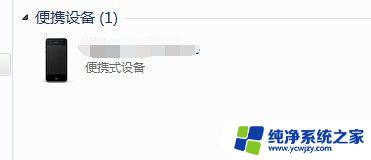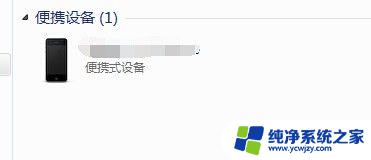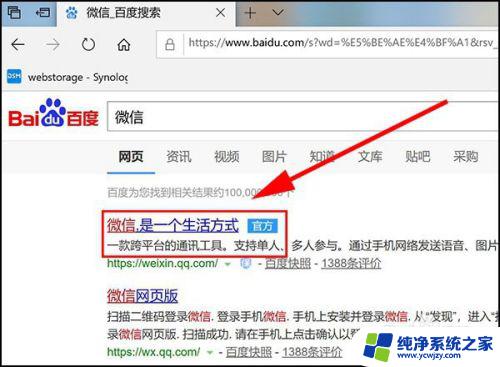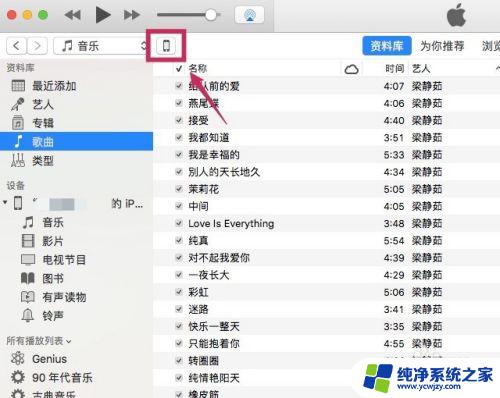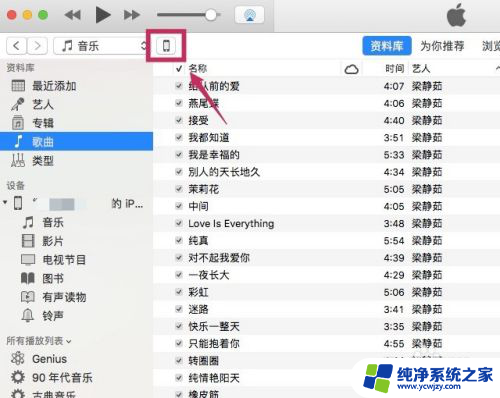如何把电脑里的照片传到手机里 怎样把手机里的照片传到电脑上
更新时间:2023-10-24 17:57:25作者:xiaoliu
如何把电脑里的照片传到手机里,在现代社会中我们常常通过电脑和手机来拍摄和保存照片,有时我们可能会遇到这样的情况:在电脑里有一些珍贵的照片,想要传到手机上与朋友分享;或者在手机里有一些精彩的瞬间,想要备份到电脑上以免丢失。如何将电脑中的照片传输到手机上?又该如何将手机中的照片传输到电脑上呢?本文将为您介绍几种简单而实用的方法,让您轻松实现照片之间的互相传输。
具体方法:
1.拿出手机的数据线,将手机数据线将手机和电脑进行连接。

2.连接成功后,下滑手机通知栏,点击已连接usb调试的选项。
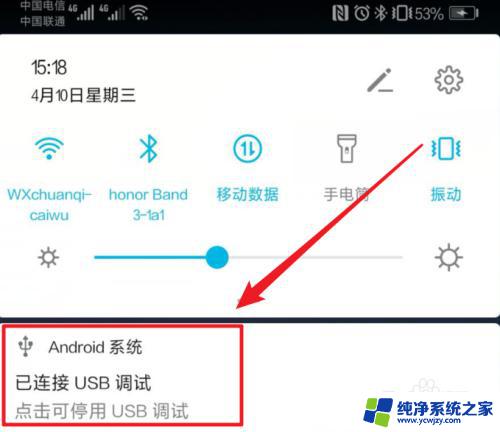
3.点击后,在开发人员选项内,点击选择USB配置的选项。
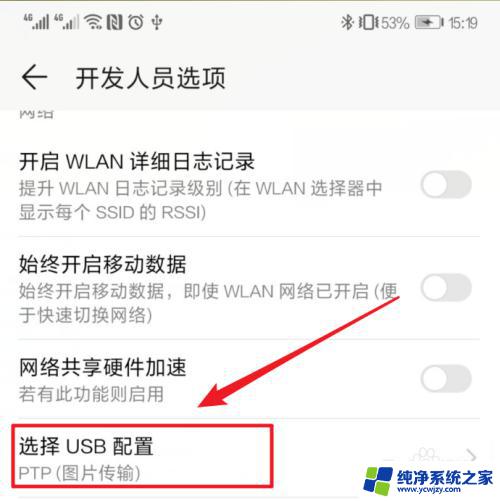
4.点击后,将usb配置设置为图片传输的选项。
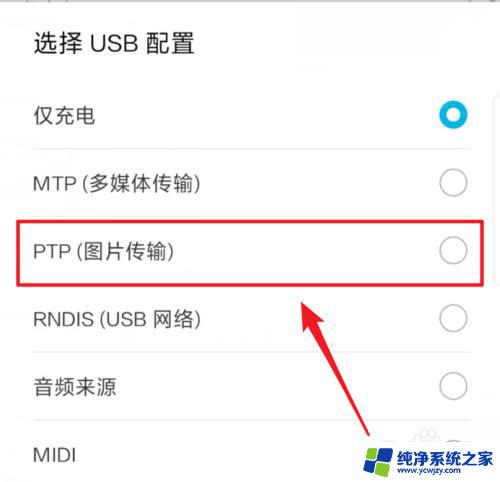
5.在电脑端打开我的电脑,选择手机的设备进入。
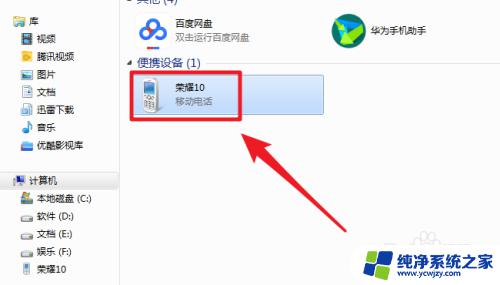
6.进入后,点击手机的DCIM这个文件夹进入。
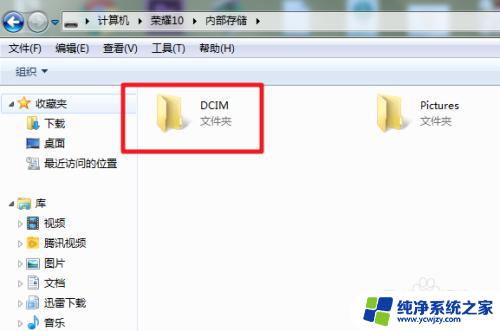
7.进入后,选择camera这个文件夹进入。将照片复制到电脑中即可。
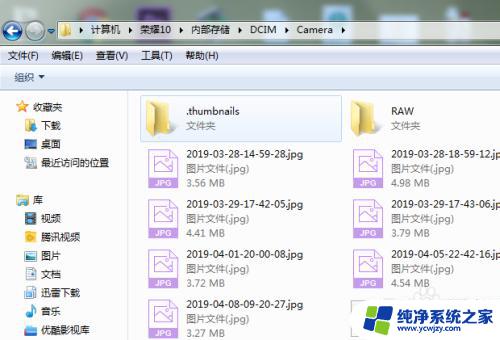
以上是将电脑中的照片传输到手机的完整方法,不了解的用户可以按照小编的方法进行操作,希望能为大家提供帮助。